Данная статья применима только к ТСД на ОС Windows CE/ Mobile!
QR-код - двумерный штрихкод, в нем кодируется разнообразная информация, состоящая из символов (включая кириллицу, цифры и спецсимволы).
QR-код может считывается некорректно или не читается вообще. В таком случае нужно выполнить настройки, указанные ниже.
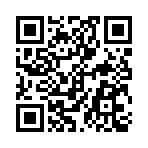
123 привет 123 hello 123
Настройка в Mobile SMARTS
Все настройки клиента Mobile SMARTS для ТСД хранятся в файле MobileSMARTS.exe.config.
Для того чтобы QR-код считывался корректно, необходимо открыть этот файл для редактирования, вписать в него код и сохранить файл.
<configuration>
<appSettings>
............................
</appSettings>
<symbol> <add key = "mode" value = "Binary" /> <add key = "encoding" value = "windows-1251" /> </symbol>
</configuration>
Параметр mode позволяет включить режим бинарного чтения штрихкодов, когда данные от сканера приходят не в виде готового текста, а как набор байтов, которые уже могут быть перекодированы в текст.
<add key = "mode" value = "Binary" />
Для задания исходной кодировки, в которой был создан штрихкод, используется параметр encoding.
<add key = "encoding" value = "windows-1251" />
Кроме "windows-1251" можно указывать другую кодировку в которой закодированы русские буквы в QR коде, например, "utf-8".
Настройка встроенной утилиты Datawedge
Во встроенной в терминал утилите Datawege по умолчанию не присутствует поддержка кириллицы, поэтому QR-код считывается не корректно или не читается вообще.
Для того чтобы QR-код считывался корректно, необходимо установить утилиту Motorola Datawedge версии 3.4.2.
В данной версии необходимо включить бинарное чтение штрихкодов (Advanced -> Profiles -> Profile0 (Enabled) -> Input -> Scanner -> Camera Scanner Driver-> Treat data as binary).
Далее нужно добавить кодировку русского алфавита. Для этого остановите Datawedge, скопируйте Default.xml в файл установки Datawedge (обычно это \Program Files\DataWedge\Config\Profiles), запустите Datawedge.
Теперь можно считывать штрихкоды с русской кодировкой.
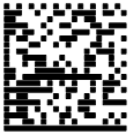
123 привет 123 hello 123

